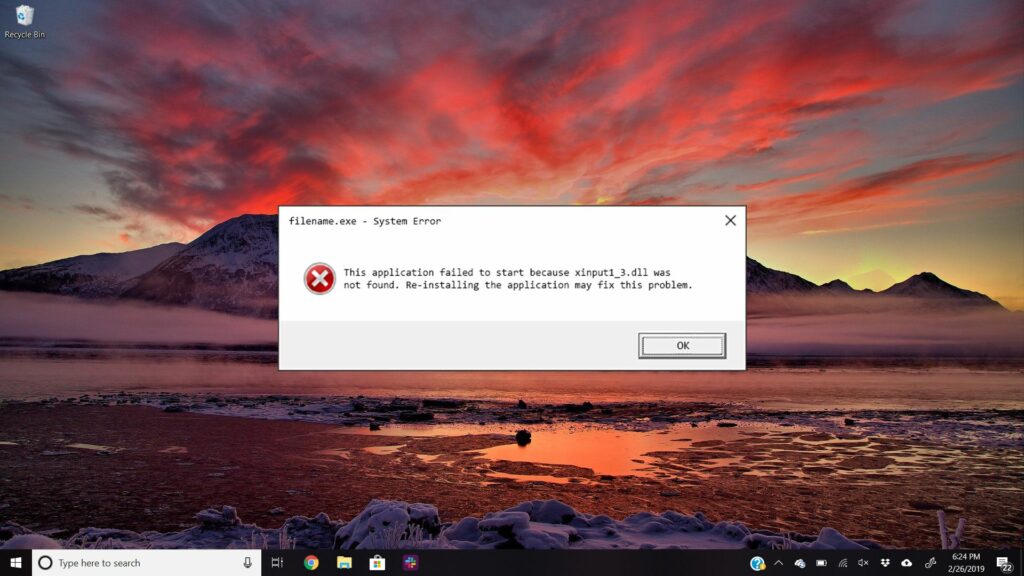Comment réparer Xinput1_3.dll introuvable ou erreur manquante
ce qu’il faut savoir
- Une erreur Xinput1_3.dll indique un problème avec Microsoft DirectX ; le fichier DLL xinput1_3 est inclus dans cette collection de logiciels.
- Ces erreurs n’apparaissent généralement que lorsque vous exécutez des jeux Windows et des programmes graphiques avancés.
- Un redémarrage du système résout généralement l’erreur. Si cela ne fonctionne pas, il y a cinq autres choses que vous pouvez essayer.
Quelle est la cause de l’erreur xinput1_3.dll ?
Certains des messages d’erreur xinput1_3.dll les plus courants incluent :
Le fichier xinput1_3.dll est manquant
Xinput1_3.DLL introuvable
Impossible de trouver le fichier xinput1_3.dll
Xinput1_3.dll introuvable. La réinstallation peut aider à résoudre ce problème.
class= »syntaxe-ql »>
Les erreurs Xinput1_3.dll apparaissent généralement au démarrage d’un jeu ou d’un autre logiciel. Elles peuvent s’appliquer à tout programme qui s’appuie sur Microsoft DirectX, mais elles se produisent le plus souvent dans les jeux vidéo.
Tout système d’exploitation Microsoft depuis Windows 98 peut être affecté par xinput1_3.dll et d’autres problèmes DirectX.
Comment corriger les erreurs Xinput1_3.dll
Ne téléchargez pas le fichier DLL xinput1_3.dll séparément de tout « site de téléchargement DLL ». Télécharger des DLL à partir de ces sites n’est jamais une bonne idée. Si vous avez déjà téléchargé xinput1_3.dll à partir de l’un de ces sites de téléchargement de DLL, supprimez-le de l’endroit où vous le placez et continuez avec ces étapes.
-
Si vous ne l’avez pas déjà fait, redémarrez votre ordinateur.
L’erreur xinput1_3.dll peut être un coup de chance, un simple redémarrage peut l’effacer complètement.
-
Installez la dernière version de Microsoft DirectX. La mise à niveau vers la dernière version de DirectX peut corriger l’erreur xinput1_3.dll introuvable.
Microsoft publie souvent des mises à jour DirectX sans mettre à jour le numéro ou la lettre de version. Libération Même si votre version est techniquement la même.
Le même package d’installation DirectX prend en charge Windows 10, 8, 7, Vista, XP, etc. Il installera tous les fichiers DirectX 11, DirectX 10 ou DirectX 9 requis et pris en charge par cette version de Windows.
-
En supposant que la dernière version de DirectX de Microsoft n’a pas pu corriger l’erreur xinput1_3.dll que vous avez reçue, recherchez le programme d’installation de DirectX sur votre CD ou DVD de jeu ou d’application. Généralement, si un jeu ou un autre programme utilise DirectX, le développeur du logiciel inclut une copie de DirectX sur le disque d’installation.
Parfois (mais pas souvent), la version de DirectX incluse sur le disque convient mieux au programme que la dernière version disponible en ligne.
-
Désinstallez le jeu ou le logiciel, puis réinstallez-le. Il peut y avoir des problèmes avec les fichiers du programme qui fonctionnent avec xinput1_3.dll, la réinstallation devrait résoudre le problème.
-
Récupérez le fichier xinput1_3.dll à partir du dernier package DirectX. Si les étapes de dépannage ci-dessus n’ont pas résolu votre erreur xinput1_3.dll, essayez d’extraire xinput1_3.dll séparément du package téléchargeable DirectX.
-
Mettez à jour les pilotes de la carte vidéo. Bien que ce ne soit pas la solution la plus courante, dans certains cas, la mise à jour des pilotes de la carte graphique de votre ordinateur peut résoudre ce problème DirectX.
Besoin d’aide?
Si vous ne souhaitez pas résoudre ce problème vous-même, consultez Comment réparer mon ordinateur ? Pour obtenir une liste complète de vos options d’assistance, ainsi que de l’aide tout au long du processus, comme le calcul des coûts de réparation, la fermeture de fichiers, la sélection de services de réparation, etc.
FAQ
-
Où se trouve xinput1_3.dll ?
Sur les systèmes Windows, accédez à les fenêtres > Système 32Cela peut être facilement trouvé en utilisant l’explorateur de fichiers.
-
Comment corriger les erreurs DirectX dans League of Legends ?
Tout d’abord, supprimez jeu.cfg Fichiers situés dans Riot Games/League of Legends/Config. Ou supprimez également les sous-fichiers de ce dossier. Si cela ne résout pas votre problème, vous devrez peut-être également réparer le .NET Framework.
Merci de nous en informer!
Dites-nous pourquoi !
D’autres détails ne sont pas assez difficiles à comprendre